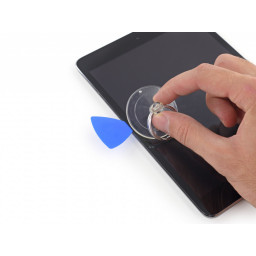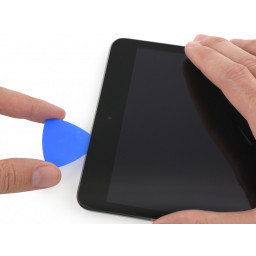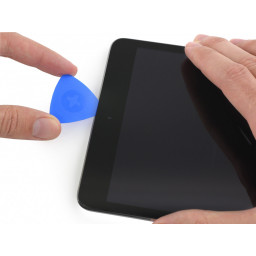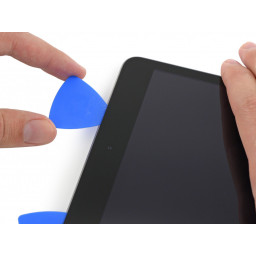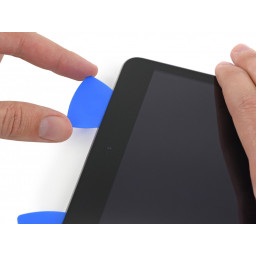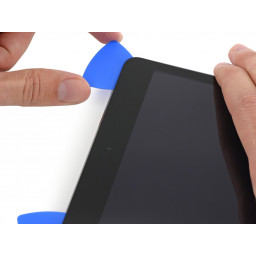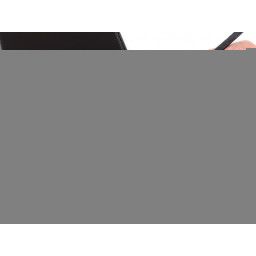Ваша заявка или вопрос будут отправлены 10-ти наиболее подходящим по сферам деятельности сервисным центрам Москвы. Всего в Москве - 5 192 сервисных центра, которые ремонтируют 374 вида техники.
Планшет iPad Mini GSM самостоятельный ремонт

Шаг 1
Положите на дисплей iPad перекрывающиеся полоски прозрачной упаковочной ленты, пока все лицо не закроется.
Делайте все возможное, чтобы следовать остальной части руководства, как описано. Однако, как только стекло разбито, оно, скорее всего, продолжит трескаться, когда вы работаете, и вам может понадобиться металлический инструмент для извлечения стекла, чтобы вычистить стекло.
Шаг 2
Используйте пинцет, чтобы очистить и удалить прямоугольный кусок ленты из пеноматериала, закрывающей правый верхний винт ЖК-дисплея.
Удалите треугольную ленту, закрывающую правый нижний ЖК-винт.
Шаг 3
Два 2,6 мм Филлипс # 00
Тринадцать 1,7 мм Филлипс # 00
Один дополнительный 1,7 мм Phillips # 00 на некоторых устройствах.
Шаг 4
Шаг 5
Шаг 6
Чтобы свести к минимуму нагрузку на розетку, попробуйте подглядывать под короткий край разъема, а не за длинный край, который показан на этих изображениях.
Осторожно приподнимите разъем цифрового преобразователя вверх из гнезда на плате логики.
Шаг 7
Поместите нагретый iOpener на заднюю часть iPad, вдоль центра. Оставьте на 90 секунд, чтобы смягчить клей аккумулятора.
Переместите iOpener вправо от задней части iPad (сторона, противоположная задней камере), и оставьте iOpener еще на 90 секунд.
Если iOpener значительно остывает между сидениями, разогрейте его еще минуту.
Шаг 8
Шаг 9
Используйте пинцет, чтобы очистить ленту до конца, и удалите ее из кронштейна.
Шаг 10
Шаг 11
Шаг 12
Slide the tip of a spudger through the gap between the wide tape and the antenna cable, breaking the adhesive connecting the two.
Continue pulling the wide tape until it is no longer covering the antenna cable.
Шаг 13
One 2.5 mm Phillips #00
Two 1.1 mm Phillips #00
One 1.2 mm Phillips #00
Шаг 14
Шаг 15
Place the heated iOpener on the left side of the back of the iPad. Let it sit there for 90 seconds to soften the logic board adhesive.
Шаг 16
В течение всего процесса ремонта, когда iOpener охлаждается, разогревайте его в микроволновой печи еще тридцать секунд за раз.
Шаг 17
Оставьте iOpener на пять минут, чтобы смягчить клей под стеклом.
Шаг 18
Если лента присутствует, используйте плоский конец spudger, чтобы оторвать ленту вверх и в сторону, обнажая винт LCD внизу.
Шаг 19
Приподнимите spudger, чтобы освободить пластину с боков задней части корпуса.
Шаг 20
Шаг 21
Удерживая ЖК-дисплей одной рукой, вставьте плоский конец spudger между ЖК-дисплеем и лентой на правой стороне iPad.
Сдвиньте spudger наружу, отделяя ленту, осторожно поднимая ЖК-дисплей, чтобы снять его с ленты.
Шаг 22
Шаг 23
Переверните iPad и вставьте пластиковую карточку между верхней левой батареей и задним корпусом.
Шаг 24
Выньте лоток для SIM-карты.
Шаг 25
Шаг 26
Используйте пластиковый инструмент для открывания, чтобы аккуратно приподнять верхнюю металлическую пластину вверх от разъема кабеля камеры на передней панели.
Being careful not to break the plate or the tape attached to it, pry it up and fold it away from the front-facing camera cable connector.
Шаг 27
Шаг 28
Шаг 29
Шаг 30
Pry around the bottom of the speaker, sliding it out from its recess in the rear case.
Шаг 31
Шаг 32
Шаг 33
Убедитесь, что чашка полностью плоская на экране, чтобы получить плотное уплотнение.
Удерживая iPad одной рукой, потяните за присоску, чтобы немного отделить стекло передней панели от заднего корпуса.
Шаг 34
Шаг 35
Шаг 36
Шаг 37
Вставьте плоский конец spudger между рамкой ЖК-дисплея и лентой и сдвиньте наружу, осторожно поднимая ЖК-дисплей.
Шаг 38
Шаг 39
Шаг 40
Шаг 41
Again, carefully pry the plate up and away from the front-facing camera cable connector.
Шаг 42
Gently pull the antenna cable out of the way as you work along the piece of tape, to keep it from resealing.
Шаг 43
Remove the left speaker from the iPad.
Шаг 44
Шаг 45
Потяните пластиковую втулку присоски, чтобы освободить вакуумное уплотнение, и снимите присоску с дисплея в сборе.
Шаг 46
Шаг 47
Шаг 48
Шаг 49
Шаг 50
Шаг 51
One 1.2 mm Phillips #00 screw.
One 1.1 mm Phillips #00 screw.
One 2.5 mm Phillips #00 screw.
Шаг 52
Шаг 53
Шаг 54
Подождите несколько минут, чтобы разогреть левый край iPad.
Шаг 55
Используйте пару тонких пинцетов, чтобы натянуть верхнюю часть ленты из пеноматериала, окружающей ЖК-дисплей.
Используйте пинцет, чтобы очистить пенопластовую ленту, чтобы открыть верхнюю часть ЖК-дисплея.
Шаг 56
Оставьте эту карту на месте, чтобы предотвратить сброс клея.
Шаг 57
Шаг 58
Шаг 59
Pry the speaker out from its recess in the rear case.
Шаг 60
Lift the logic board and Lightning cable assembly up and pull toward the top of the iPad to remove the Lightning connector from its housing.
Remove the assembly from the iPad.
Шаг 61
Шаг 62
Сдвиньте spudger вдоль пространства между рамкой ЖКД и лентой, отделяя ленту от рамки ЖКД.
Шаг 63
Шаг 64
Шаг 65
Шаг 66
Remove the right speaker from the iPad.
Шаг 67
Если открывающая ручка застревает в клее, «катите» его вдоль боковой поверхности iPad, продолжая отпускать клей.
Шаг 68
Вставьте гитарный наконечник в зазор между ЖК-дисплеем и задним корпусом, в верхней части левой части ЖК-дисплея.
Слегка отогните медиатор от iPad, чтобы расстояние между ЖК-дисплеем и задней частью корпуса было достаточно.
Шаг 69
Шаг 70
Being careful not to break the plate or the tape attached to it, pry it up and fold it away from the headphone jack cable connector.
Шаг 71
Шаг 72
Если вы видите кончик открывающего куска через переднее стекло, не паникуйте, просто немного вытащите кирку. Скорее всего, все будет хорошо, но старайтесь избегать этого, так как это может привести к отложению клея на передней панели ЖК-дисплея, который трудно очистить.
Шаг 73
Шаг 74
Шаг 75
Again, carefully pry the plate up and away from the headphone jack cable connector.
Шаг 76
Шаг 77
Шаг 78
Шаг 79
Шаг 80
Шаг 81
Вставьте плоский конец spudger между рамкой ЖК-дисплея и металлической подложкой.
Шаг 82
Медленно очищайте и старайтесь держать батарею как можно более прямой.
Шаг 83
Шаг 84
Шаг 85
Шаг 86
Шаг 87
Шаг 88
Шаг 89
Вставьте плоский конец spudger между рамкой ЖК-дисплея и металлической подложкой и аккуратно протолкните spudger через верхнюю часть устройства, отделяя клей.
Шаг 90
Шаг 91
Two 1.3 mm #00 Phillips screws from the side of the antenna's socket.
One 1.8 mm #00 Phillips screw.
Шаг 92
Оставьте второй фиксатор на месте, чтобы предотвратить повторное уплотнение углового клея при его охлаждении.
Шаг 93
Шаг 94
Gently bend the cable and screw tab up out of the way of the logic board.
Шаг 95
Шаг 96
Шаг 97
Шаг 98
Разогрейте iOpener и поместите его на оставшуюся длинную сторону iPad - вдоль кнопок громкости и блокировки.
Шаг 99
Удерживая ЖК-дисплей одной рукой, вставьте плоский конец spudger в зазор между этой лентой и левым динамиком.
Аккуратно потяните ЖК-дисплей от динамиков, поворачивая spudger наружу, чтобы отделить ленту от динамика.
Шаг 100
Шаг 101
Оставьте этот подборщик на месте, чтобы клей не запечатывался, и возьмите новый комплект для следующего шага.
Шаг 102
Оттягивая ЖК-дисплей от динамиков, поверните spudger наружу, расширяя зазор и освобождая ленту от динамика.
Шаг 103
Шаг 104
Шаг 105
Шаг 106
Шаг 107
Шаг 108
Шаг 109
Установите подогретый iOpener на конец домашней кнопки iPad и оставьте на несколько минут, чтобы смягчить клей под стеклом.
Шаг 110
Шаг 111
Оставьте кирку на углу. Не поддавайтесь дальше и не снимайте кирку с iPad.
Полость кнопки Home
Кабель дигитайзера
Следующие шаги укажут вам, куда вытащить, чтобы избежать повреждения этих компонентов. Применяйте тепло и подглядывайте только по указанию.
Шаг 112
Шаг 113
С новым подборщиком аккуратно нарежьте левую антенну, остановившись перед кнопкой возврата в исходное положение.
Оставьте кирку на месте, прежде чем двигаться дальше.
Шаг 114
Шаг 115
Вставьте медиатор чуть глубже и верните его назад к домашней кнопке.
Шаг 116
Шаг 117
Шаг 118
Шаг 119
В верхней части iPad, напротив кнопки «Домой», в каждом углу должен находиться кирка. Поверните кирки, чтобы немного поднять стекло, отделяя последний клей на всех четырех краях.
Шаг 120
Шаг 121
Шаг 122
Шаг 123
Шаг 124
Шаг 125
Качайте корпус камеры на одном краю, чтобы освободить его от клея, и снимите его с передней панели.
Верните корпус камеры на передней панели в углубление в задней части корпуса.
Шаг 126
Шаг 127
Gently pull the antenna cable out of the way as you work along the piece of tape, to keep it from resealing.
Шаг 128
Комментарии
Пока еще нет ниодного комментария, оставьте комментарий первым!
Также вас могут заинтересовать
Вам могут помочь


Лаборатория ремонта

Nicom
Не работает планшет?
Вызовите мастера или курьера на дом оформив заявку, она будет передана в подходящие мастерские.